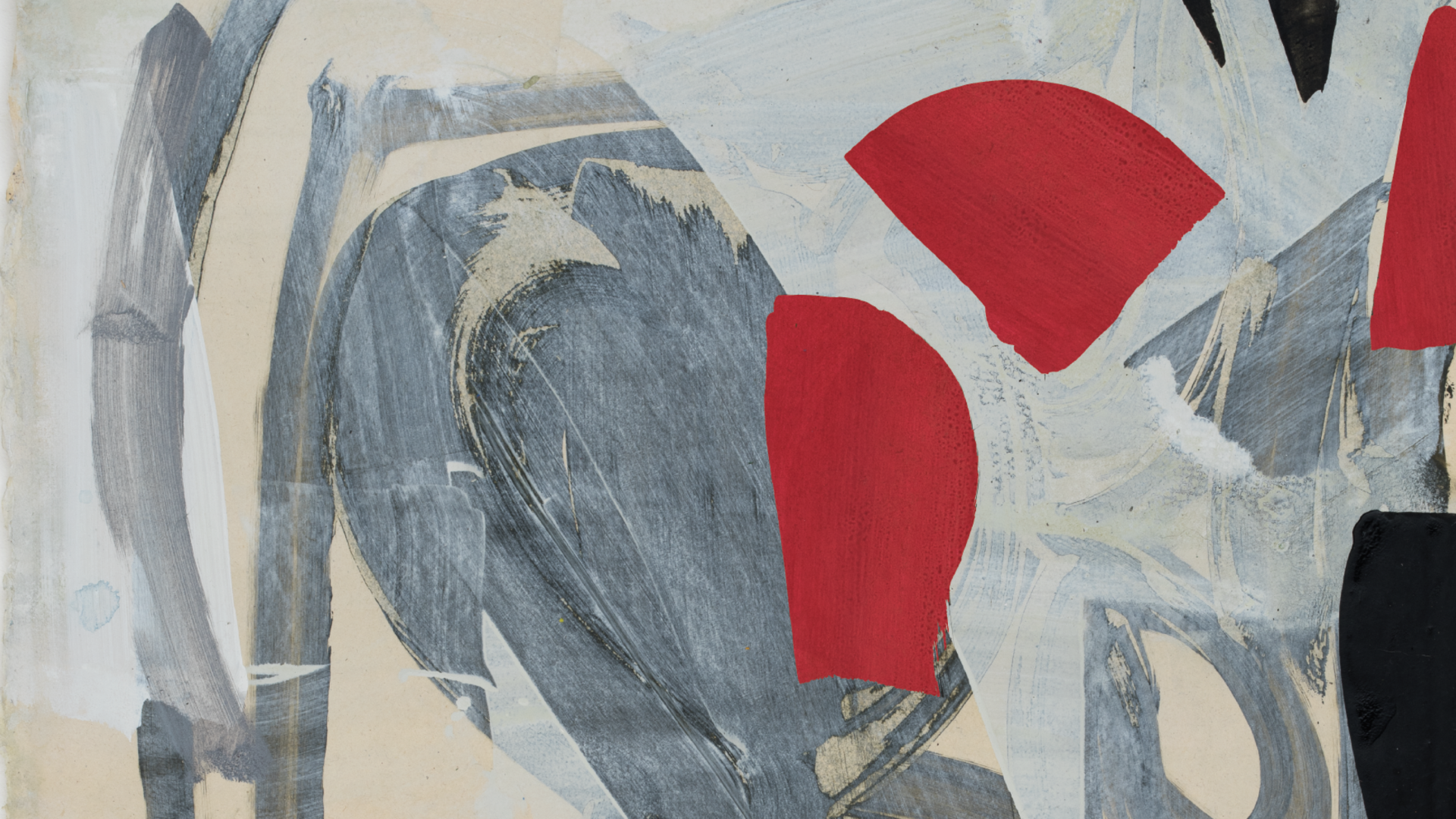Pendahuluan: Menghidupkan Penguin dalam Seni 3D
Penguin, salah satu penjahat paling ikonik dari Batman, selalu menjadi karakter yang dipenuhi dengan keunikan, bahaya, dan humor gelap. Baik itu penampilannya yang aneh maupun kepribadiannya yang unik, karakter ini telah menangkap imajinasi penggemar selama beberapa dekade. Tetapi bagaimana jika Anda bisa membawa Penguin dari dunia Batman ke dalam dunia seni 3D dan membuatnya terlihat seperti lukisan? Dalam artikel ini, kami akan menjelajahi cara Anda bisa menciptakan rendering 3D menakjubkan dari Penguin dan memberikannya tampilan artistik yang dilukis yang menonjol.
Langkah 1: Mulailah dengan Model 3D Solid dari Penguin
Untuk memulai, Anda harus memiliki model 3D dari Penguin. Jika Anda tidak familiar dengan perangkat lunak pemodelan 3D, ada beberapa program yang tersedia, seperti Blender, Maya, atau ZBrush. Untuk tutorial ini, kami akan mengasumsikan Anda bekerja dengan model yang sudah ada, yang dapat ditemukan di platform online seperti TurboSquid atau Sketchfab.
Setelah Anda memiliki model Anda, pastikan bahwa model tersebut sangat detail. Perhatikan fitur klasiknya seperti topi tinggi, kacamata monokel, dan tuxedo. Jika Anda ingin membuatnya lebih bergaya, silakan tambahkan tekstur atau aksesori tambahan yang menekankan persona penjahatnya.
Langkah 2: Siapkan Pencahayaan untuk Meniru Lukisan
Pencahayaan dalam adegan 3D Anda sangat penting untuk mencapai tampilan yang menyerupai lukisan. Dalam lukisan tradisional, cahaya sering memainkan peran penting dalam komposisi keseluruhan. Untuk mereproduksi ini, Anda akan ingin menggunakan pencahayaan yang lembut dan menyebar yang menciptakan bayangan lembut di wajah dan tubuh Penguin.
Mulailah dengan menempatkan beberapa sumber cahaya di adegan Anda. Satu cahaya utama, biasanya softbox atau cahaya area, harus menerangi bagian depan Penguin. Cahaya pengisi, yang ditempatkan dengan intensitas lebih rendah, dapat melembutkan bayangan yang dibuat oleh cahaya utama. Selain itu, menggunakan rim lighting di sekitar tepi dapat menambah sentuhan dramatis dan membantu menggaris big Penguin. Set-up pencahayaan yang halus ini akan membantu mereplikasi penampilan yang cair dan menyerupai lukisan yang Anda inginkan.
Langkah 3: Terapkan Shader dan Tekstur Bergaya
Langkah selanjutnya dalam membuat Penguin terlihat seperti lukisan adalah dengan menerapkan shader dan tekstur bergaya yang memberi ilusi goresan kuas dan permukaan artistik. Banyak program 3D memiliki alat bawaan untuk membantu Anda menciptakan efek ini.
Untuk tampilan lukisan, Anda akan ingin menggunakan shader yang mensimulasikan tekstur cat minyak atau cat air. Cari preset shader “dilukis”, atau buat shader kustom yang meniru goresan kuas. Sesuaikan peta kekasaran dan peta tonjolan untuk memberikan karakter permukaan yang lebih tekstur, mirip dengan lukisan yang memiliki goresan kuas yang terlihat.
Anda juga bisa memasukkan peta tekstur dengan sedikit blur atau butiran artistik. Ini akan membantu menghaluskan detail yang terlalu tajam dan membuat gambar terlihat kurang seperti model 3D hiper-realistis dan lebih seperti lukisan tradisional.
Langkah 4: Efek Pasca-Proses untuk Meningkatkan Tampilan Lukisan
Sekarang bahwa Anda telah mengatur model 3D, pencahayaan, dan tekstur, saatnya melakukan pemrosesan pasca untuk meningkatkan efek lukisan. Anda dapat menggunakan program seperti Photoshop atau alat komposit seperti After Effects atau kompositornya Blender untuk menambahkan sentuhan akhir.
Terapkan filter seperti “cat minyak” atau “cat air” yang mensimulasikan goresan kuas dan menggabungkan tekstur 3D menjadi tampilan yang lebih seperti lukisan. Sesuaikan kontras dan saturasi warna untuk meniru cara sebuah lukisan mungkin memiliki warna yang lebih mencolok atau lebih halus. Jangan ragu untuk bereksperimen dengan efek blur ringan, karena ini akan membantu melembutkan tepi dan membuat karakter terlihat lebih dilukis ketimbang dirender 3D.
Anda juga dapat menerapkan beberapa efek vignette atau overlay tekstur untuk memberi nuansa lukisan klasik dan kuno. Ini menambahkan kedalaman dan dapat mensimulasikan ketidaksempurnaan dari bahan seni tradisional.
Langkah 5: Rendering Akhir dan Ekspor
Setelah Anda puas dengan tampilan, saatnya untuk merender gambar akhir. Pastikan untuk memilih pengaturan resolusi tinggi, karena ini akan membantu menangkap detail halus dari efek lukisan. Saat merender, pastikan latar belakangnya lembut atau redup, sehingga Penguin tetap menjadi fokus karya seni.
Terakhir, ekspor gambar dalam format seperti PNG atau TIFF untuk kualitas terbaik. Anda sekarang memiliki Penguin 3D yang dilukis sendiri, siap untuk menonjol di galeri seni digital mana pun!
Kesimpulan: Menggabungkan Teknologi 3D dengan Seni Tradisional
Dengan menggabungkan pemodelan 3D dengan teknik lukisan tradisional, Anda dapat menciptakan gambar unik dan menarik dari Penguin dari Batman. Proses ini mengeluarkan yang terbaik dari kedua dunia – kedalaman dan dimensi pemodelan 3D yang dipadukan dengan pesona abadi dari seni lukis. Baik Anda membuat seni untuk proyek penggemar, karya portofolio, atau hanya untuk bersenang-senang, menjadikan Penguin dari Batman terlihat seperti lukisan dalam 3D adalah tantangan kreatif yang dapat menghasilkan hasil yang indah.